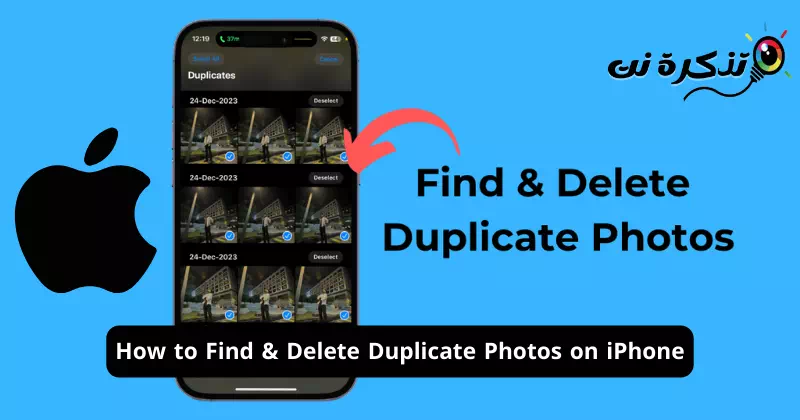การจัดการพื้นที่จัดเก็บข้อมูลของ iPhone เป็นเรื่องง่ายเพราะคุณรู้ว่าแอปและไฟล์ใดที่คุณต้องการลบเพื่อเพิ่มพื้นที่จัดเก็บข้อมูล อย่างไรก็ตาม จะเป็นอย่างไรถ้าคุณต้องการเพิ่มพื้นที่จัดเก็บข้อมูลเพิ่มเติมเพื่อให้มีที่ว่างสำหรับไฟล์หรือแอปใหม่
หากคุณถอนการติดตั้งแอปที่ไม่ได้ใช้เสร็จแล้ว วิธีที่ดีที่สุดที่คุณสามารถทำได้เพื่อเพิ่มพื้นที่เก็บข้อมูลคือการลบรูปภาพที่ซ้ำกัน iPhone มีการกำหนดค่ากล้องที่ยอดเยี่ยมและสามารถถ่ายภาพและวิดีโอคุณภาพสูงได้
อย่างไรก็ตาม ยิ่งคุณถ่ายรูปมากเท่าไร โอกาสที่จะได้รับการคลิกซ้ำก็จะยิ่งมากขึ้นเท่านั้น รูปภาพที่ซ้ำกันจะใช้พื้นที่เก็บข้อมูลและทำให้แอพรูปภาพรกมากขึ้น
วิธีค้นหาและลบรูปภาพที่ซ้ำกันบน iPhone
ดังนั้น หากคุณต้องการเพิ่มพื้นที่เก็บข้อมูลบน iPhone ของคุณโดยไม่ต้องลบแอพใด ๆ ให้อ่านบทความต่อ ด้านล่างนี้ เราได้แชร์วิธีง่ายๆ ในการค้นหาและลบรูปภาพที่ซ้ำกันบน iPhone
- ในการเริ่มต้น ให้เปิดแอพ Photos”ภาพถ่ายบน iPhone ของคุณ
- เมื่อคุณเปิดแอพรูปภาพ ให้แตะ "อัลบั้ม"อัลบัม" ที่ส่วนลึกสุด.
- บนหน้าจออัลบั้ม ให้เลื่อนลงไปที่ส่วนยูทิลิตี้ปุ่ม อเนกประสงค์“. จากนั้นแตะ "รายการที่ซ้ำกัน"รายการที่ซ้ำกัน"

การทำซ้ำ - ตอนนี้ คุณจะพบรูปภาพที่ซ้ำกันทั้งหมดที่จัดเก็บไว้ในแอป Apple Photos
- หากต้องการลบรายการที่ซ้ำกัน ให้เลือก
- ที่ด้านล่างของหน้าจอ ให้แตะปุ่ม "รวม"ผสาน"

ผสาน - ในข้อความยืนยันการผสาน ให้แตะ "รวมสำเนาที่ตรงกันทุกประการ"รวมสำเนาที่แน่นอน"

รวมสำเนาถูกต้อง
แค่นั้นแหละ! ภาพที่เลือกจะถูกรวมเข้าด้วยกัน คุณลักษณะนี้จะเก็บเฉพาะเวอร์ชันเดียวของแต่ละกลุ่มที่ซ้ำกันซึ่งรวบรวมข้อมูลที่เกี่ยวข้องและย้ายส่วนที่เหลือไปยังโฟลเดอร์ที่เพิ่งลบล่าสุด
ซึ่งหมายความว่าคุณจะพบรูปภาพที่ถูกลบซ้ำในโฟลเดอร์ที่เพิ่งลบล่าสุด คุณสามารถตรวจสอบโฟลเดอร์ที่เพิ่งลบล่าสุดได้จากรูปภาพ > อัลบั้ม > ที่เพิ่งลบล่าสุด
วิธีอื่นในการค้นหาและลบรูปภาพที่ซ้ำกันบน iPhone
มีวิธีอื่นในการค้นหาและลบรูปภาพที่ซ้ำกันที่จัดเก็บไว้ใน iPhone ของคุณ อย่างไรก็ตาม ในการดำเนินการนี้ คุณต้องใช้แอปค้นหารูปภาพที่ซ้ำกันของบริษัทอื่น
คุณจะพบแอปค้นหารูปภาพจากบุคคลที่สามจำนวนมากสำหรับ iPhone ใน Apple App Store ส่วนใหญ่สามารถดาวน์โหลดและใช้งานได้ฟรี
อย่างไรก็ตาม ใน iOS 16 และใหม่กว่า คุณไม่จำเป็นต้องใช้เครื่องมือเฉพาะเพื่อค้นหารูปภาพที่ซ้ำกัน เนื่องจากฟีเจอร์ในตัวเพื่อค้นหารูปภาพที่ซ้ำกันทำงานได้ดี
ดังนั้น คู่มือนี้เกี่ยวกับวิธีการค้นหาและลบรูปภาพที่ซ้ำกันบน iPhone คุณสามารถทำตามวิธีที่เราแชร์เพื่อค้นหาที่เก็บรูปภาพที่ซ้ำกันบน iPhone ของคุณเพื่อเพิ่มพื้นที่เก็บข้อมูล แจ้งให้เราทราบหากคุณต้องการความช่วยเหลือเพิ่มเติมในการลบรูปภาพที่ซ้ำกันบน iPhone ของคุณ